Berikut adalah langkah awal untuk menghubungkan komputer atau Laptop anda dengan perangkat router sebelum anda melalukan konfigurasi pada perangkat router atau switch cisco. yang anda butuhkan adalah kabel konsol defaultnya cisco menyediakan kabel konsol seperti terlihat pada gambar dibawah dengan konektor serial DB9 dan RG45 di kedua ujungnya,
apabila pada laptop tidak terdapat serial port DB9 anda bisa menggunakan converter dari port DB9 ke USB yang banyak dijual di toko komputer
Berikut langkah2 mmenghubungkan komputer ke router/switch
A. Menggunakan kabel konsol
langkah ini digunakan untuk menghubungkan perangkat yang belum pernah dikonfigurasi
1) Hubungkan kabel konsol dari Komputer atau laptop ke port konsol yang terdapat pada router atau switch yang ingin di konsol.
2) Buka program hyper terminal dengan cara klik start, program, accessories, hyper terminal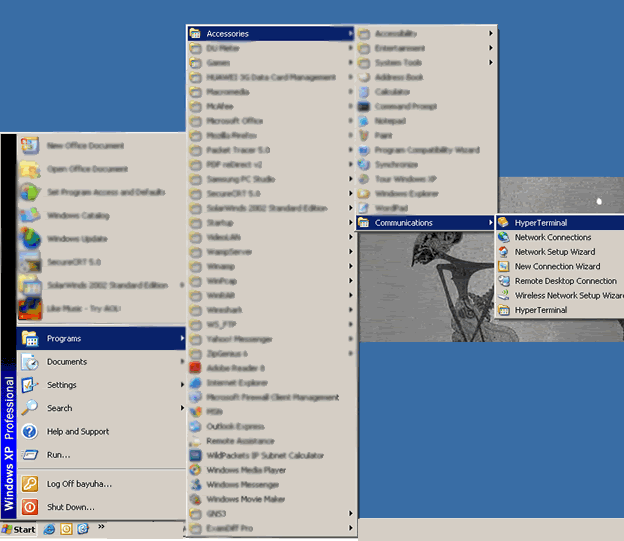
3) Masukan nama koneksi yang ingin digunakan ( lihat gambar dibawah )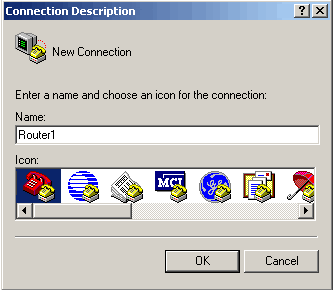
4) Pilih jenis koneksi (menggunakan port com atau tcp/ip) pada menu connect using, untuk koneksi dari pc ke router/switch gunakan COM , untuk menggunakan laptop sesuaikan dengan com port yang aktiv pada laptop anda.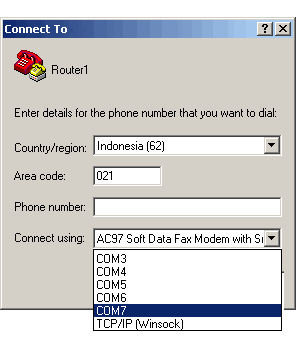
5) setelah itu masukan settingan seperti gambar dibawah , atau klik button default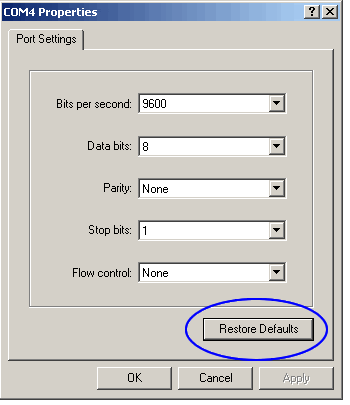
B. Koneksi lewat Akses Telnet
cara ini digunakan apabila perangkat yang ingin kita remote sudah memiliki konfigurasi dengan mengarahkan alamat IP yang sudah dikonfigur pada perangkat tersebut.
1) Pada windows klik menu Star , lalu klik baris Run
2) lakukan telnet ke perangkat yang ingin anda access dengan mengetikan alamat ip perangkat tersebut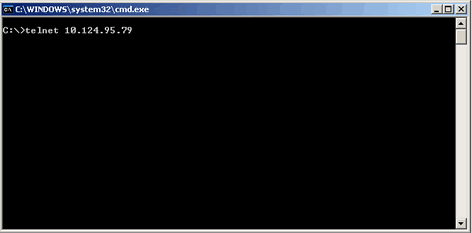
3). maka akan muncul tampilan sebagai berikut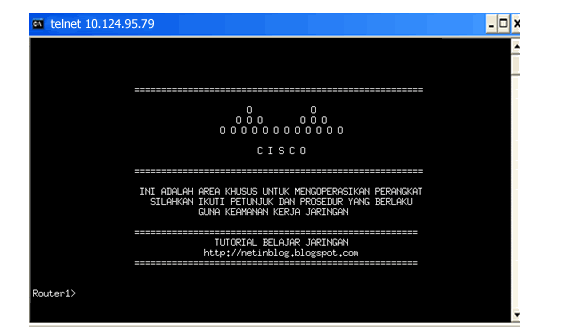
Umumnya demi keamanan jaringan yang digunakan router / switch menggunakan authentikasi username & password , silahkan masukan username dan password yang valid untuk melakukan konfigurasi pada perangkat anda.
Regards
http://netinblog.blogspot.com
Langkah Awal koneksi - login ke Router / Switch
Admin, Friday, January 16, 2009
Subscribe to:
Post Comments (Atom)

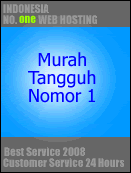


Comments :
Post a Comment